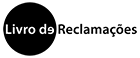Como importar publicações automaticamente
- Faça login no sistema e clique no botão “Add Content” no canto superior direito.
- Selecione em “Research output” a opção "Import from online source”a base de dados que deseja utilizar para importar (exemplo: scopus)

Nota: Aconselha-se a utilização da Scopus, pois é a base de dados com maior nível de integração com o Pure (maior número de campos importados automaticamente e permite a pesquisa por ORCID). - Após selecionar esta base de dados, serão apresentadas várias opções de pesquisa.

- Se a sua produção científica estiver atualizada na plataforma ORCID, com um Scopus author ID e um Researcher ID associados ao seu ORCID (não podem existir IDs duplicados), poderá efetuar a pesquisa com o seu ORCID ID e importar para o Pure.

- Em alternativa, poderá efetuar a pesquisa por título, nome, afiliação e ID da publicação no Scopus.

- Selecione o artigo que quer importar e clique na opção “Import” e selecione “Import and match”

Nota: Não selecione a opção “Import & save”, esta ação não lhe permite verificar e validar os autores e organizações sugeridos, podendo criar afiliações incorretas no sistema.
- Após esta ação o Pure tentará encontrar uma correspondência automática entre os autores e organizações no Scopus e os registos já criados no Pure para facilitar o preenchimento dos campos. No entanto, esta é uma simples sugestão de correspondência, efetuada com base nos nomes existentes na base de dados online, mas é importante perceber que pode não existir correspondência com o “Default publishing name” inserido no perfil Pure, pelo que é essencial que todos os autores e organizações sugeridos sejam verificados pelo utilizador.
- Todas as publicações que migraram do anterior sistema serão detetadas como duplicados, sendo apresentada a mensagem “This publication has already been imported from Scopus.” Nestes casos não será necessário importar o registo para a sua conta e não deverá eliminá-los na opção “Remove”.
Exemplo de uma importação e dados a ter em atenção:
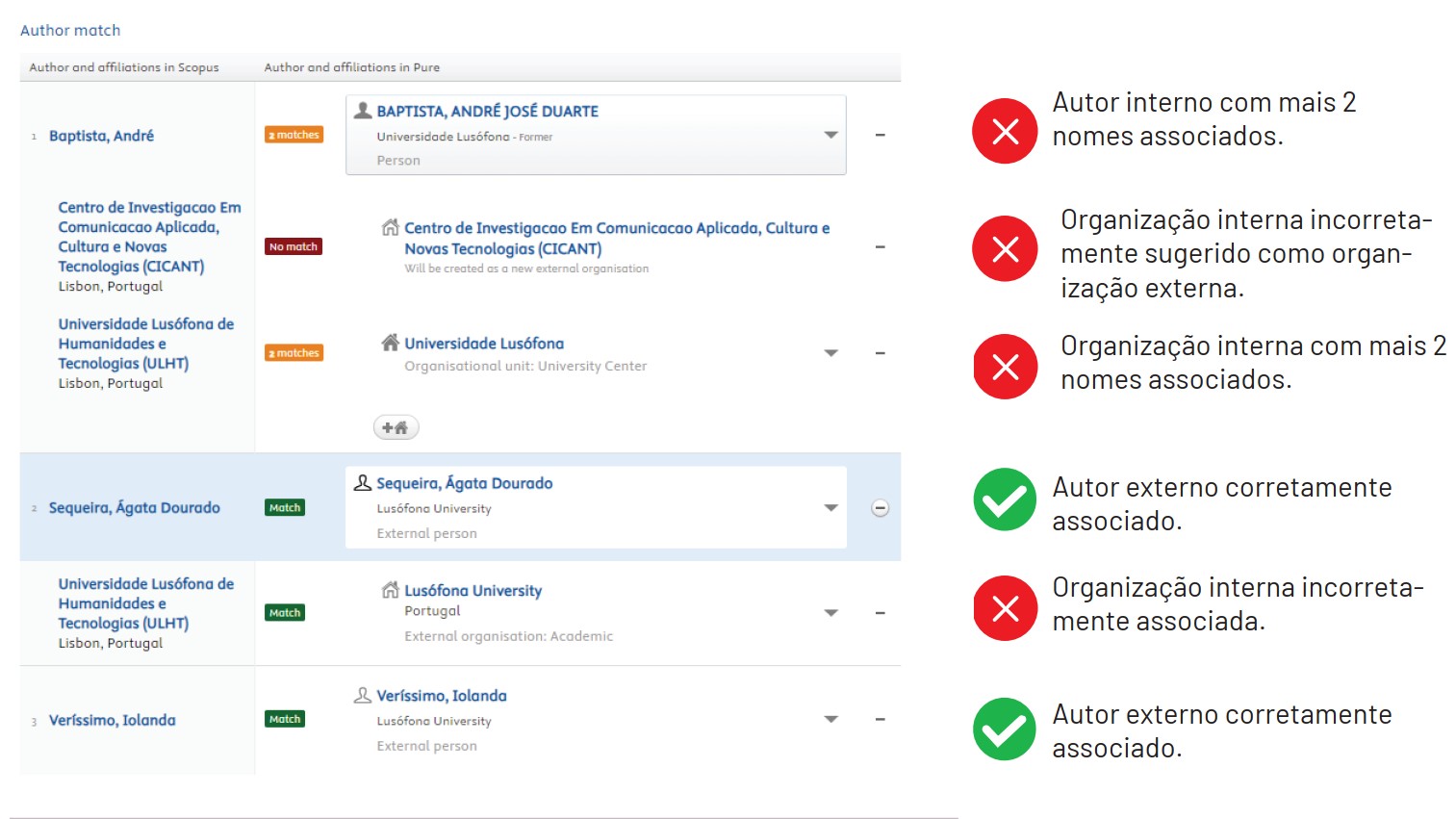
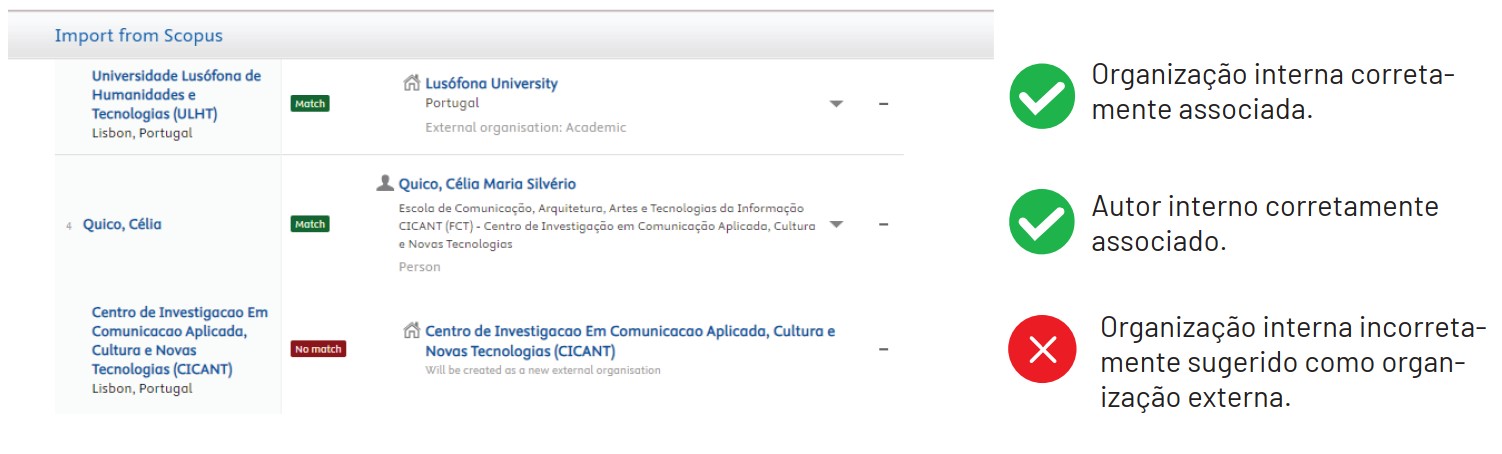
- De acordo com o exemplo fornecido, todos os autores internos e externos que o sistema sugeriu corretamente deverão ser mantidos. Caso existam autores externos sugeridos pelos sistema mas com a indicação “No match”, serão automaticamente adicionados.
- O sistema poderá detetar vários nomes semelhantes e apresentar diversas correspondências possíveis. Nestes casos, deverá expandir a lista de opções disponíveis, de forma a selecionar a correta. No exemplo abaixo, o sistema detetou vários autores com o mesmo apelido e primeiro nome:

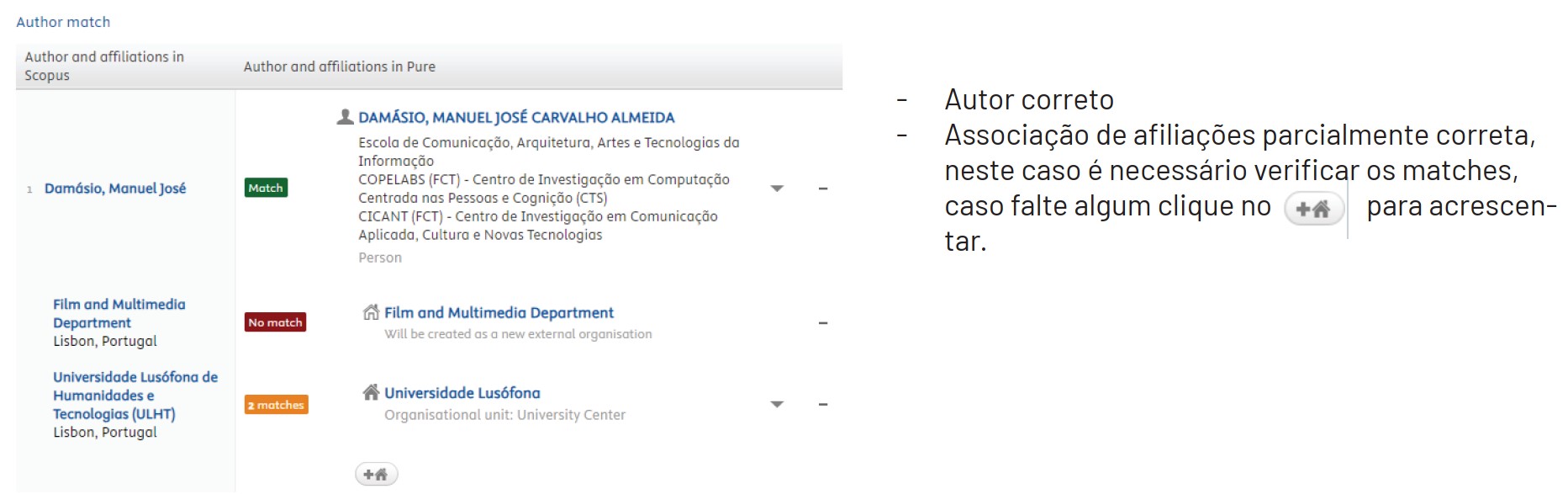
- Todas as organizações internas que tenham sido reconhecidas pelo sistema como externas (“No match”), deverão ser eliminadas e substituídas pelo registo da hierarquia organizacional interna, através da "Organisational units". Caso a alteração não seja realizada serão criadas organizações externas incorretamente.

Clique em “Import & save” para guardar as alterações efetuadas ou em “Import & review” para rever os campos pré-preenchidos (Figura 3) e, caso pretenda, adicionar dados em falta.
Caso opte por esta última opção, não se esqueça de clicar em “Save” na janela seguinte, para o registo ser guardado e enviado para validação do Administrador local.
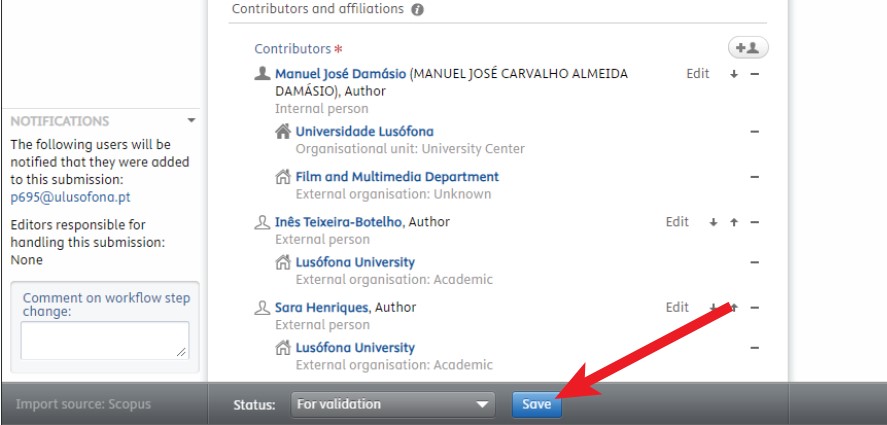
Visibilidade: No fim do Research Output existe a opção “Visibility”.Todo o material que consta no Pure é disponibilizado online no Portal de Investigação por defeito. Caso não pertenda que o seu registo seja disponibilizado online ou que contenha restrições escolha uma das seguintes opções:
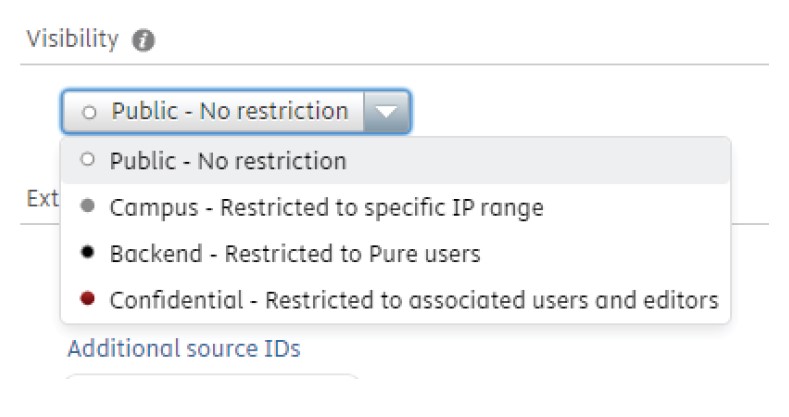
Por fim, no “Status” deverá selecionar uma das seguintes opções:
- “For approval”, se pretende enviar o registo para validação, ação realizada pela biblioteca
- (não podera editar o registo após clicar em “Save”)
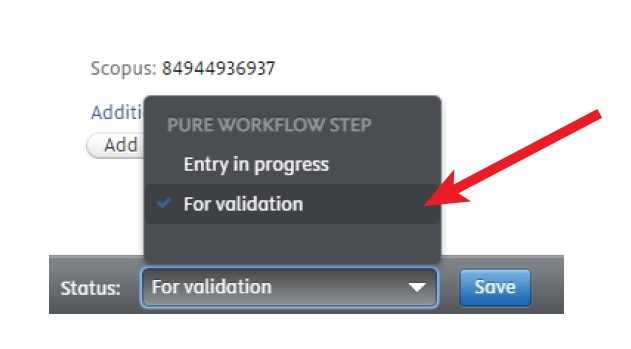
- “Entry in progress”, se pretende continuar a editar o registo mais tarde.
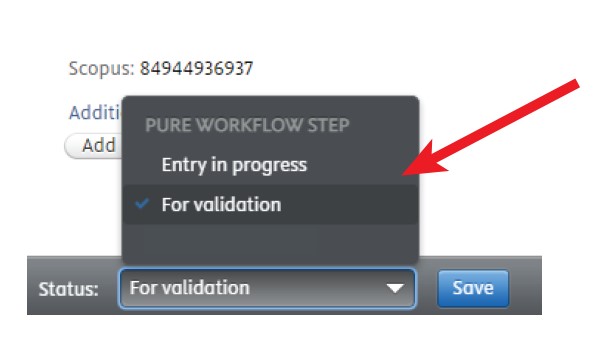
Não se esqueça de clicar em “Save” para guardas todas as alterações efetuadas.
Mais informações: research@pure.ulusofona.pt
Descarregar (pdf)